Philips 42PF9731D, 37PF9731D, 42PF9831D User Manual [lv]
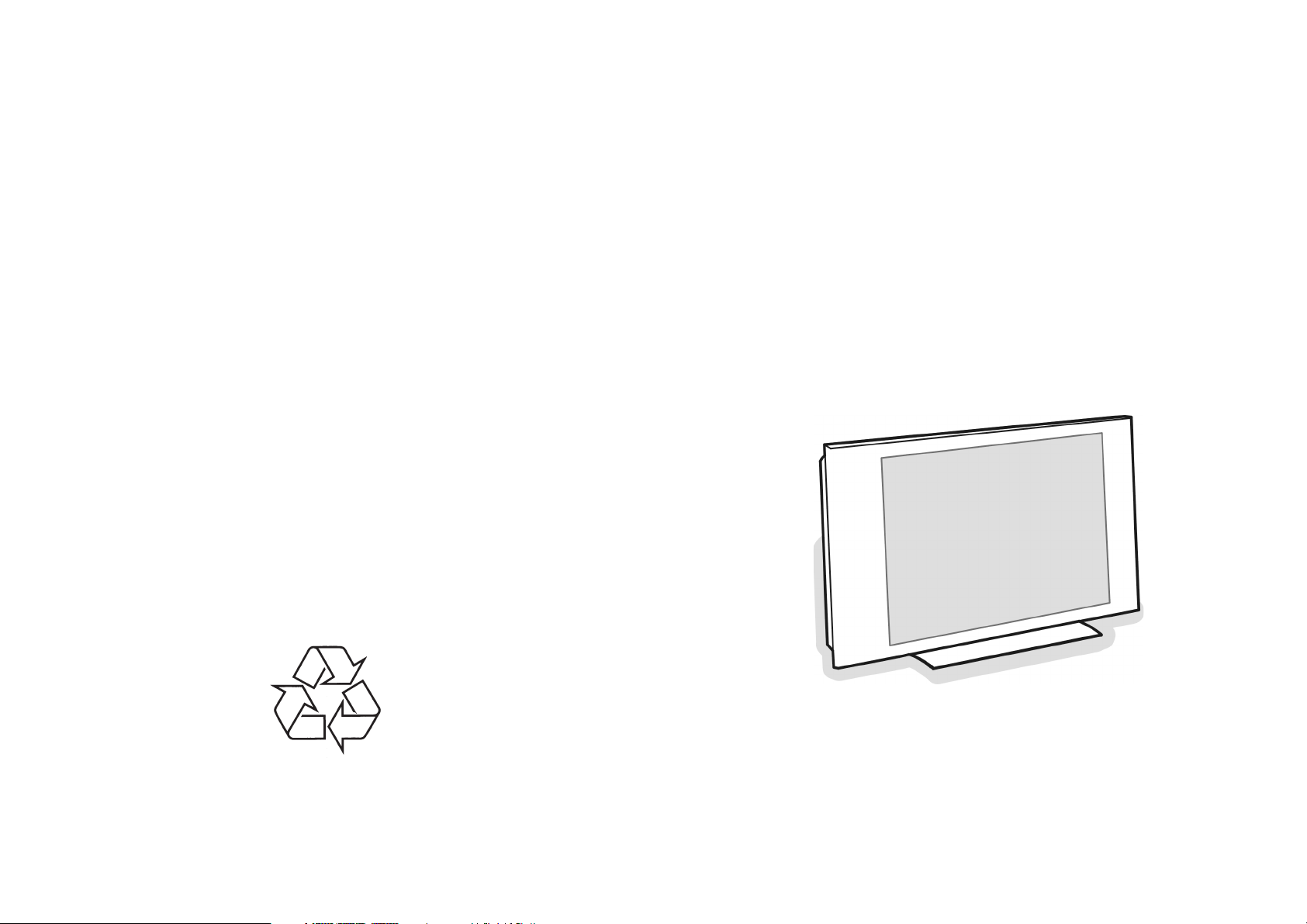
p
TELEVIZORS
37-42PF9731D/10
42PF9831D/10
Tiecieties ar Philips Internetâ
://www.philips.com
htt
Lietoðanas instrukcija
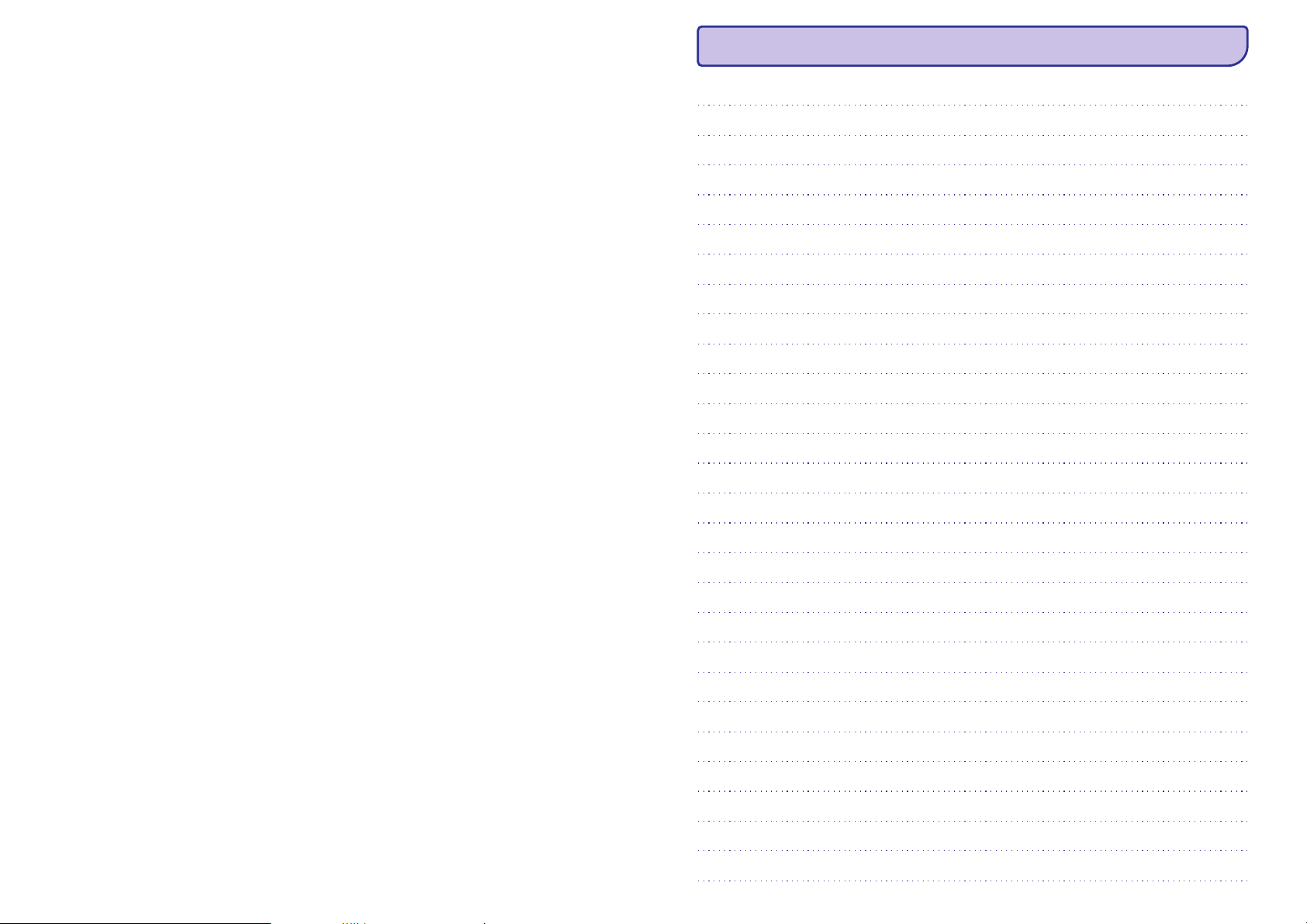
PIEZÎMES
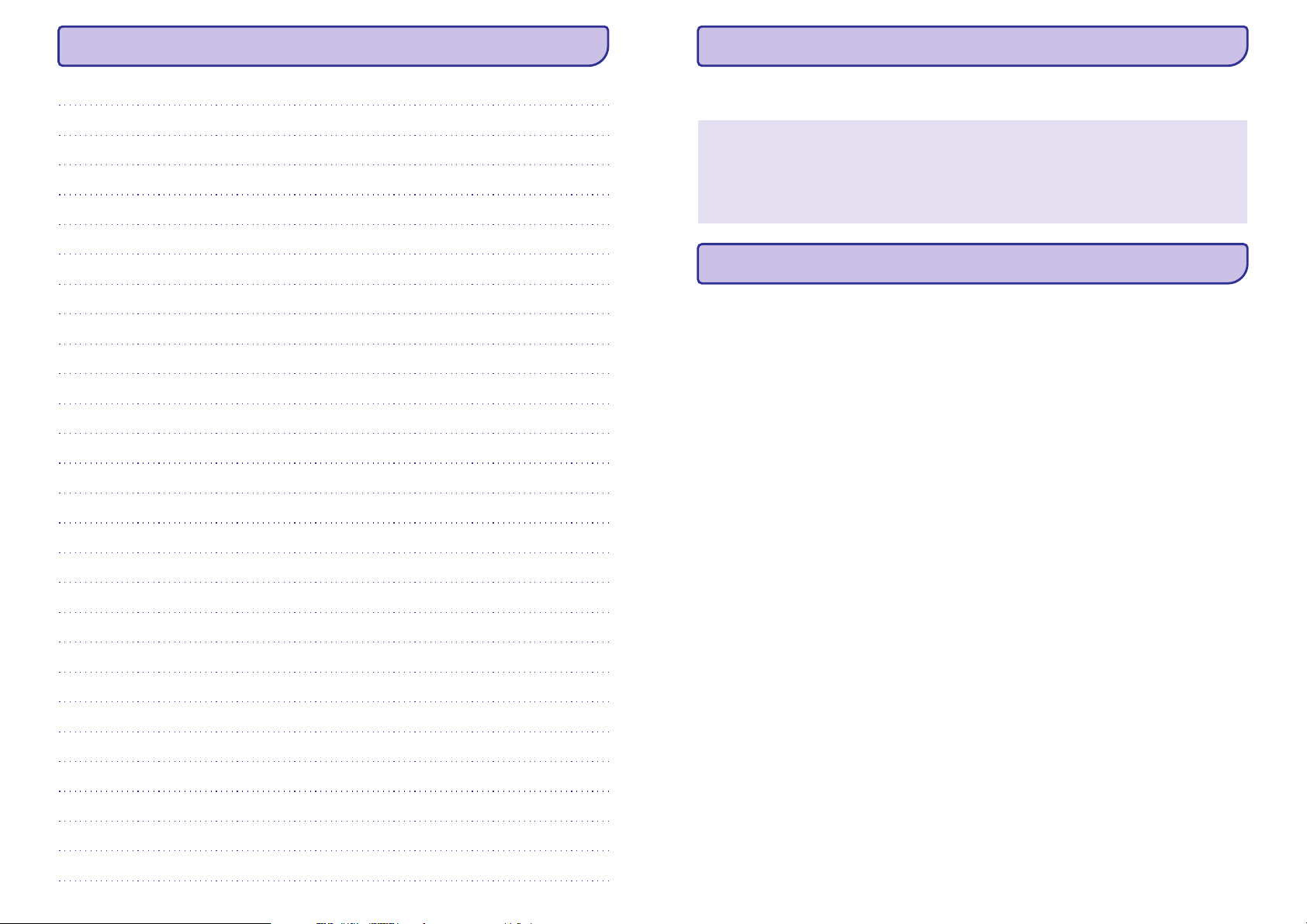
PIEZÎMES
PAR LIETOÐANAS INSTRUKCIJU
Ðajâ lietoðanas instrukcijâ ir iekïauta visa informâcija, kas Jums bûs nepiecieðama Jûsu jaunâ TV sâkotnçjai uzstâdîðanai un
turpmâkai darbîbai. Izlasiet arî palîdzîbas tekstus, kas parâdîti ekrâna apakðâ.
JJa ðajâ instrukciju rokas grâmatâ nav atrodams padoms vai “Padomi” neatrisina Jûsu problçmu, Jûs varat zvanît Jûsu
Philips pircçju vai servisa centram. Sîkâk skatiet komplektâ iekïautajâ Pasaules plaðuma garantijas bukletâ.
Pirms zvanât Philips palîdzîbas lînijai, lûdzu, ierakstiet modeïa un produkta numurus, ko Jûs varat atrast Jûsu televizora
aparâta aizmugurç vai uz iepakojuma
Modelis: 37-42PF9731D/10; 42PF9831D/10
Produkta No: _________________________
SATURS
Brîdinâjumi par droðîbu.....................................................4
Darbîbu uzsâkot ................................................................5
RC4410/01 tâlvadîbas pults izmantoðana..........................7
Papildu taustiòu izmantoðana..........................................10
Taustiòi TV labajâ sânâ....................................................10
Ievads: digitâlais TV ........................................................11
TV ieslçgðana ..................................................................11
Pirmâs reizes instalçðana................................................12
Kâ pârvietoties pa izvçlnçm.............................................14
TV izvçlnes iestatîjumu izmantoðana...............................16
Attçla izvçlnes iestatîjumu regulçðana.....................18
Skaòas izvçlnes iestatîjumu regulçðana...................21
Fona apgaismojums................................................23
Iezîmju izvçlnes iestatîjumu regulçðana...................26
TV kanâlu meklçðana un saglabâðana .....................30
Kanâla numura maiòa..............................................34
Manuâlâ sakaru tîkla instalçðana.............................35
Jûsu savienojumu izvçle..........................................36
Fabrikas iestatîjumu atiestatîðana............................37
Dekodera kanâla numura izvçle...............................37
Kâ atjaunot TV programmaparatûru........................38
Jûsu iecienîto kanâlu saraksta veidoðana........................39
EPG (Elektroniskais programmu gids) ............................40
Multimediju pârlûks.........................................................41
Teleteksts........................................................................45
Lai veiktu video un audio savienojumus..........................47
Sâna paneïa pârskats.......................................................48
Aizmugurçjâ paneïa pârskats...........................................49
Savienojumi:
VCR vai DVD magnetafons......................................50
Divi VCR vai DVD magnetafoni................................51
Satelîta resivers.......................................................51
DVD atskaòotâjs/kabeïa ierîce/spçïu konsole...........52
DVD atskaòotâjs vai kabeïa ierîce............................52
DVD atskaòotâjs, sat. resivers vai kabeïa ierîce.......53
Dators .....................................................................54
Mâjas kinozâles pastiprinâtâjs.................................55
Standarta interfeisa slota izmantoðana............................56
Pievienotâ aprîkojuma izvçle ...........................................57
Ierakstîðana ar Jûsu magnetafonu...................................57
Audio un video aprîkojuma taustiòi .................................58
Traucçjumu novçrðana....................................................59
1. pielikums: Tâlvadîbas pults
uzstâdîðana darbam ar ârçjo aprîkojumu.................60
2. pielikums: Philips TV programmaparatûras
atjaunoðana ar portatîvo atmiòu..............................61
3. pielikums: Philips TV slaidu ðova formâts
ar mûziku fonâ ........................................................64
4. pielikums: Philips TV – portatîvâ atmiòa un
USB ierîces..............................................................66
5. Pielikums: Informâcija, kas attiecas uz pievienoto
ârçjo aprîkojumu ar HDMI savienotâju ....................67
Indekss............................................................................68
Pârstrâde.........................................................................69
Informâcija par produktu.................................................69
3
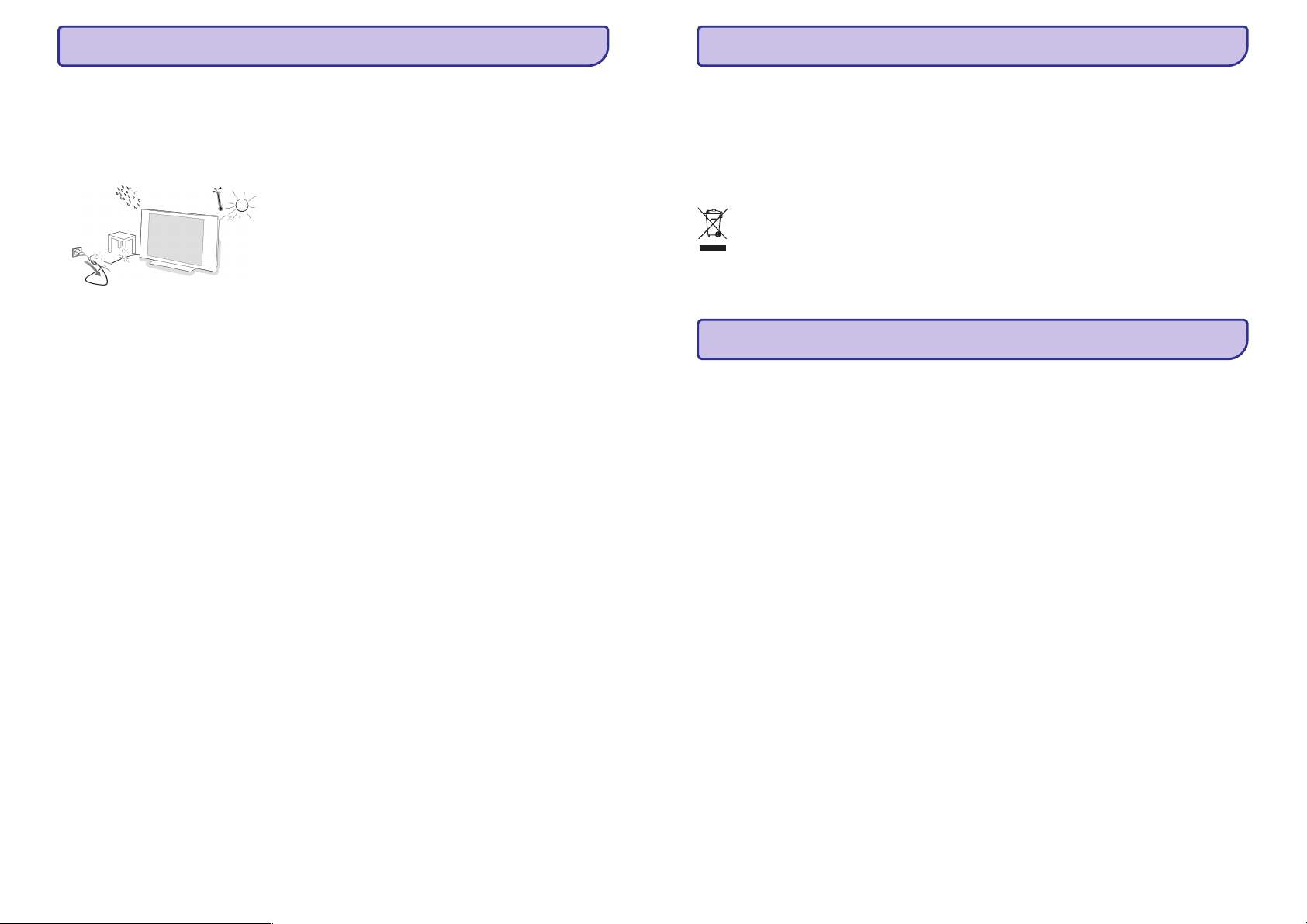
BRÎDINÂJUMI PAR DROÐÎBU
PÂRSTRÂDE
Brîdinâjumi par droðîbu
Nepievienojiet strâvas kabeli sienas rozetei un
neveiciet TV montâþu pirms visu savienojumu
beigðanas.
!
Novietojiet vai piestipriniet TV, kur vien vçlaties, bet
pârliecinieties, vai gaiss brîvi cirkulç ap ventilâcijas
atverçm.
!
Nenovietojiet TV slçgtâ vietâ, piemçram, grâmatu
plauktâ vai tam lîdzîgâs vietâs.
!
Lai nepieïautu bîstamas situâcijas, nenovietojiet
viegli uzliesmojoðus priekðmetus, piemçram,
degoðas sveces, uz ierîces vai tâs tuvumâ.
!
Nepakïaujiet ierîci karstumam, tieðai saules gaismai,
lietum.
!
Nenovietojiet uz ierîces traukus, kas pildîti ar
ðíidrumu, piemçram, vâzes.
Ekrâna aprûpe
Neaiztieciet, neberzçjiet ekrânu ar cietiem priekðmetiem,
jo tas var neatgriezeniski saskrâpçt vai sabojât ekrânu.
Un, lûdzu, neizmantojiet putekïu lupatiòas ar íîmiskiem
tîrîðanas lîdzekïiem.
Neaiztieciet virsmu ar kailâm rokâm vai taukainu drânu.
Pirms ekrâna tîrîðanas atvienojiet TV no baroðanas avota.
Ja ekrâna virsma ir putekïaina, lûdzu, noslaukiet to ar
mîkstu absorbçjoðu drânu.
Lûdzu, neizmantojiet alkoholu, acetonu, jo tie var sabojât
ekrânu.
Neizmantojiet tîrîðanas ðíîdumus vai aerosola tîrîtâjus.
Ûdens pilienus noslaukiet pçc iespçjas âtrâk. Ilgstoðs
ðíidruma kontakts ar ekrânu var radît traucçjumus un
krâsu zudumu.
Nekustîgo attçlu piemçri (ðeit nav doti visi piemçri, Jûs varat
sastapties arî ar citiem nekustîgajiem attçliem):
TV un DVD izvçlnes: DVD diska satura pârskatîðana;
!
Melnas malas: ja melnas malas parâdâs ekrâna labajâ
!
un kreisajâ pusç, tiek ieteikts mainît attçla formâtu tâ, lai
attçls piepildîtu visu ekrânu.
TV kanâla logo: var radît problçmas, ja tas ir spoþs un
!
nekustîgs. Kustîgi un zema kontrasta grafiki nerada
tâdas problçmas ekrânam.
Birþas ziòojumi: kas tiek râdîti ekrâna apakðâ.
!
Iepirkðanâs kanâlu logo un cenas: var radît problçmas,
!
ja tâs ir spoþas un tiek râdîtas nepârtraukti vai vienâ un
tajâ paðâ ekrâna vietâ.
Attçlu piemçros iekïaujami arî logo, datora attçli, laika
displejs, teletekstsun attçli, kasrâdîti 4:3 reþîmâ,statiskie
attçli vai zîmes,utt.
samaziniet kontrastu un spoþumu laikâ, kad
Padoms:
skatâties kâdu no pieminçtajiem attçliem.
Elektriskie, magnçtiskie un
elektromagnçtiskie lauki ("EMF")
Philips Royal Electronisc raþo un tirgo daudz un
!
daþâdus produktus, kas, tâpat kâ jebkurð elektronisks
aparâts, galvenokârt spçj raidît un saòemt
elektromagnçtiskos signâlus.
Viens no Philips vadoðajiem principiem savu produktu
!
raþoðanâ un pârdoðanâ ir saviem produktiem ievçrot
visus nepiecieðamos veselîbas un droðîbas
nosacîjumus.
Philips ir apòemies izstrâdât, raþot un pârdot produktus,
!
kuriem nav negatîvas ietekmes uz cilvçku veselîbu.
Philips apstiprina, ka, ja ierîces tiek izmantoti pareizi, tie
!
ir droði cilvçku veselîbai un droðîbai.
Philips kompânijai ir viena no vadoðajâm lomâm
!
starptautisko EMF un droðîbas standartu izstrâdâðanâ,
ïaujot savus produktus izstrâdât un standartizçt
atbilstoði jaunâkajâm prasîbâm.
Pârstrâde
g Ðîs ierîces iesaiòojums var tikt izmantots atkârtoti.
Ievçrojiet vietçjos noteikumus, lai mazinâtu dabas
piesâròojumu.
Atbrîvoðanâs no baterijâm
Baterijas nesatur smagos metâlus dzîvsudrabu un kadmiju.
Lûdzu pârliecinieties, ka atbrîvojaties no vecajâm baterijâm
saskaòâ ar vietçjiem noteikumiem.
Atbrîvoðanâs no Jûsu vecâ produkta
Jûsu produkts ir plânots un izgatavots no augstas
kvalitâtes materiâliem un komponentiem, kurus var
pârstrâdât un vairâkkârtîgi izmantot.
Ja ðis pârsvîtrotais atkritumu tvertnes simbols ir
pievienots produktam, tas nozîmç, ka produkts
jâizmet saskaòâ ar Eiropas direktîvu 2002/976
EC.
Lûdzu, uzziniet, kâ ðíirot un atbrîvoties no
elektriskajiem un elektroniskajiem produktiem.
PRODUKTA INFORMÂCIJA
0
Jûsu TV patçrçenerìiju gaidîðanas reþîmâ.Enerìijas patçriòðveicinagaisa un ûdenspiesâròojumu.
0
Specifikâcijas skatiet mâjaslapâ www.philips.com/support.
0
Ja Jums nepiecieðamapalîdzîba, lûdzuzvanîtvietçjampircçjuatbalstaservisacentram jûsu valstî.
Nepiecieðamie telefona nummuriun adresesirpievienoti garantijasbukletâ.
Nekustîgi attçli TV ekrânâ
LCD displeju paneïu raksturîga iezîme ir tâ, ka
ilgstoðs nekustîgs attçls var radît ðî attçla daïas râdîðanu
ekrâna pçc tam. Normâlai TV izmantoðanai vajadzçtu bût
tâdai, ka ekrâna tiek râdîti kustîgi un mainîgi attçli, kas
aizpilda visu ekrânu.
4
69
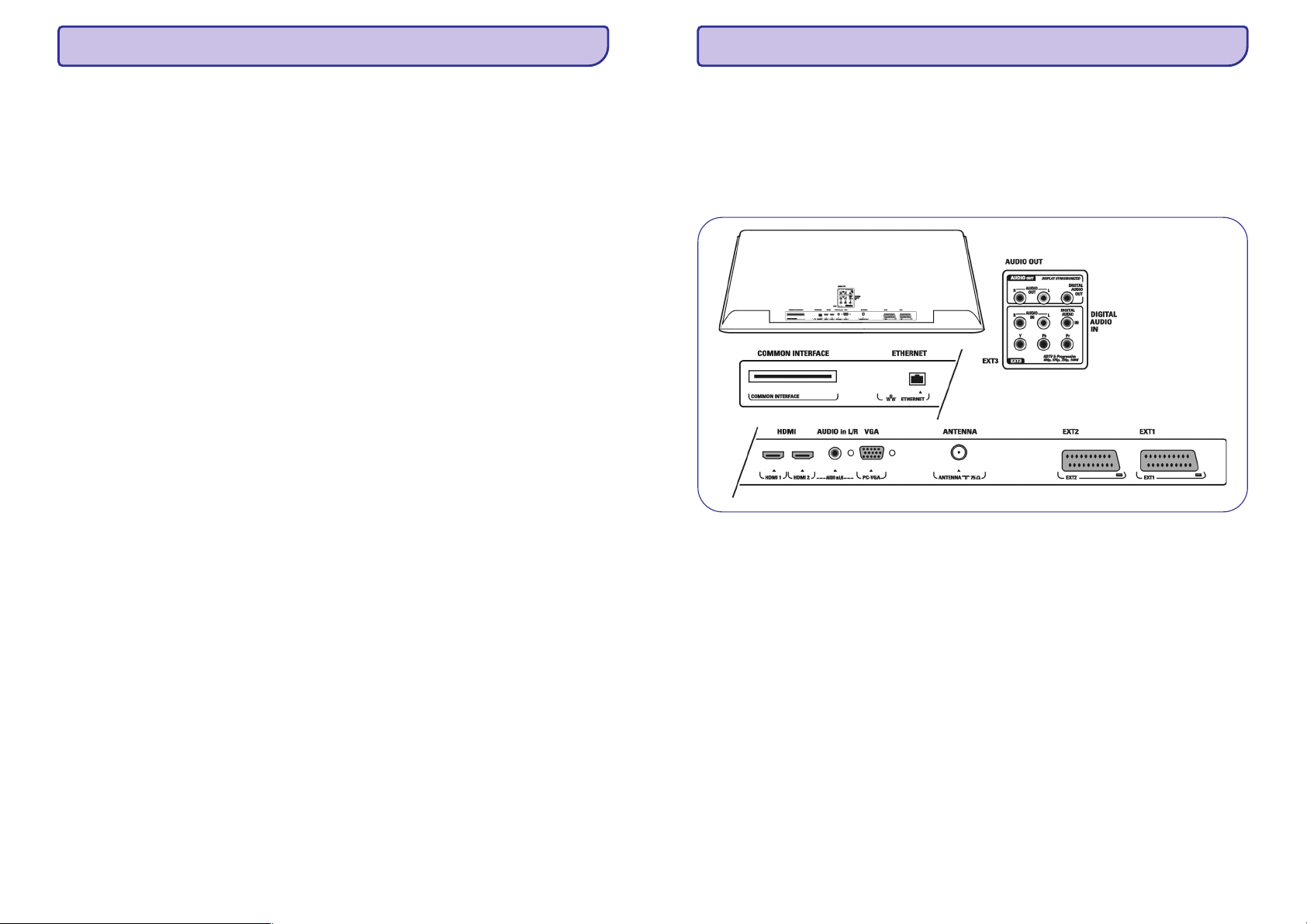
INDEKSS
DARBÎBU UZSÂKOT
Aizmugurçjâ paneïa
pârskats .....................................49
Aktîvâ kontrole...........................20
Analogais: manuâlâ
instalçðana.................................33
Antena..........................................6
Asums........................................18
Atiestatîðana ..............................35
Atraðanâs vieta...........................35
Attçla formâts ............................20
Attçla regulçðanas izvçlne..........18
Audio aprîkojuma taustiòi ..........58
Audio resivers............................55
Austiòas.....................................48
Austiòu skaïums ........................22
Auto formâts..............................20
Automâtiskais meklçðanas
reþîms........................................60
Automâtiskâ instalçðana ............31
Avl (audio skaïuma
lîmeòotâjs).................................22
Âtrâs pieejas izvçlne.....................9
Baterijas.................................6, 69
Bçrnu aizslçgs............................27
Brîdinâjumi par droðîbu ...............4
Dators........................................54
Dekoderis...................................36
Delta volume..............................22
Demonstrâcijas reþîms...............29
Digital natural motion ................19
Digitâlâ audio valoda..................21
Digitâlâ TV .................................12
Digitâlo subtitru valoda..............26
Digitâls: testa uztvere.................32
Dinamiskais kontrasts................19
DNR ...........................................20
Dual I/II......................................22
DVB-T ........................................11
DVD atskaòotâjs.........................52
DVD magnetafons......................49
DVI savienotâjs ....................52, 54
Eirosavienotâjs...............49, 51, 55
Ekrâna apkope .............................4
Ekrâna informâcija .......................8
Ekrâna valoda.............................12
Ekvilaizers..................................21
EPG............................................40
68
Fabrikas iestatîjumi ....................37
Fabrikas iestatîjumu
attiestatîðana..............................37
Gaidîðanas reþîma taustiòð ..........7
HDMI savienotâjs.......................51
Hiperteksts.................................46
Iecienîtais taustiòð .....................39
Iecienîto kanâlu saraksts............39
Iepriekðçjais kanâls......................8
Iestatîjumu atbalsts....................13
Iezîmju regulçðanas izvçlne........26
Instalçðanas izvçlne ...................30
Izslçgðanâs taimeris...................27
Izvçles izvçlne ............................35
Izvçlnes taustiòð ........................14
Jaukðana....................................34
Jûsu savienojumu izvçle ............36
Kamera ......................................48
Kanâlu meklçðana ......................30
Kanâlu saglabâðana ...................30
Kanâlu saraksta laboðana...........34
Kanâlu saraksts....................14, 34
Koda maiòa................................28
Koda uzstâdîðana.......................28
Kontrasts ...................................18
Krâsas........................................20
Krâsu piesâtinâjums...................20
Krâsu taustiòi...............................7
Kursora taustiòi ...........................7
Labâ uztvere...............................33
Lîdzsvars....................................21
Laika zonas izvçle ......................31
Manuâlâ instalçðana...................33
Mâjas kinozâles
pastiprinâtâjs .............................55
MPEG samazinâðana..................20
Multimediju pârlûks ...................41
Nokrâsa......................................18
Nokrâsas regulçðana..................19
Nosaukuma maiòa .....................34
Ona apgaismojums ....................21
OK taustiòð ..................................7
Opciju taustiòð.............................9
Pârinstalçðana............................34
Pârstrâde ...................................69
Pârvietoðanâs pa izvçlnçm.........14
Pievienotâ aprîkojuma
izvçle..........................................57
PIN kods ....................................28
Pirmâs reizes instalçðana.............2
Pixel plus ...................................19
Programmaparatûras
atjaunoðana..........................38, 61
Programmas virsraksts..............35
Pulkstenis ..................................10
Radio kanâli ...............................31
Saliktâ video savienotâji.......49, 52
Satelîta resivers .........................53
Savienotâji .................................47
Sâna savienotâji.........................49
Skaïums.......................................7
Skaòas atslçgðanas taustiòð ........7
Skaòas regulçðanas izvçlne........20
Slaidu ðova formâts ...................64
Spçle....................................48, 52
Spoþums....................................18
Standarta interfeisa slots ...........29
Standarta iestatîjumi ..................16
Subtitri.......................................26
Taimeris.....................................28
Tâlvadîbas pults...........................7
Teleteksta izvçlne.......................46
Teleteksts...................................45
Teleteksts 2.5.............................35
Telpiskâ skaòa............................22
Tieðâ ierakstîðana.......................57
T.O.P. teleteksta lapas.................45
Traucçjumu novçrðana...............59
TV ieslçgðana.............................11
TV programmas
ierakstîðana................................57
TV izvçlnes iestatîjumi................15
Valsts izvçle ...............................31
Vâjdzirdîgie ................................30
Vçlamâ audio valoda..................30
Vçlamâ subtitru valoda ..............30
Video aprîkojuma taustiòi ..........58
VCR............................................49
Video magnetafons ....................48
Usb ierîce...................................41
Usb savienotâjs..........................47
Pirms Jûs sâkat
Brîdinâjums: nepievienojiet strâvas kabeli sienas rozetei un neveiciet TV montâþu pirms visu savienojumu beigðanas.
Pirms Jûs ieslçdzat TV, pievienojiet visu nepiecieðamo aprîkojumu. 47. Lpp. izlasiet nodaïu "Lai veiktu video un audio
savienojumus".
Aizmugurçjâ paneïa apskate
Ir plaðs audio un video aprîkojuma klâsts, ko var pievienot Jûsu TV. 49. lpp. izlasiet nodaïu "Lai veiktu video un audio
savienojumus".
var izmantot CVBS, RGB un Audio L/R savienojumiem;
EXT 1
var izmantot CVBS, S-VIDEO, RGB, Audio L/R savienojumiem;
EXT 2
var izmantot YPbPr, RGB H/V un Audio L/R;
EXT 3
un .
HDMI 1 2
var izmantot VGA, SVGA, XGA un 480p, 576p, 1080i.
VGA
Izmantojamie video formâti:
Brîdinâjums:
Padoms: EXT1, EXT2
atvienojiet visas ierîces no strâvas padeves pirms veicat kâdu savienojumu.
tiek ieteikts ârçjâs ierîces, kurâm ir RGB izejas, pievienot pie , jo RGB savienojums nodroðina labâku attçla
kvalitâti.
480i, 480p, 576i, 576p, 720p, 1080i.
5
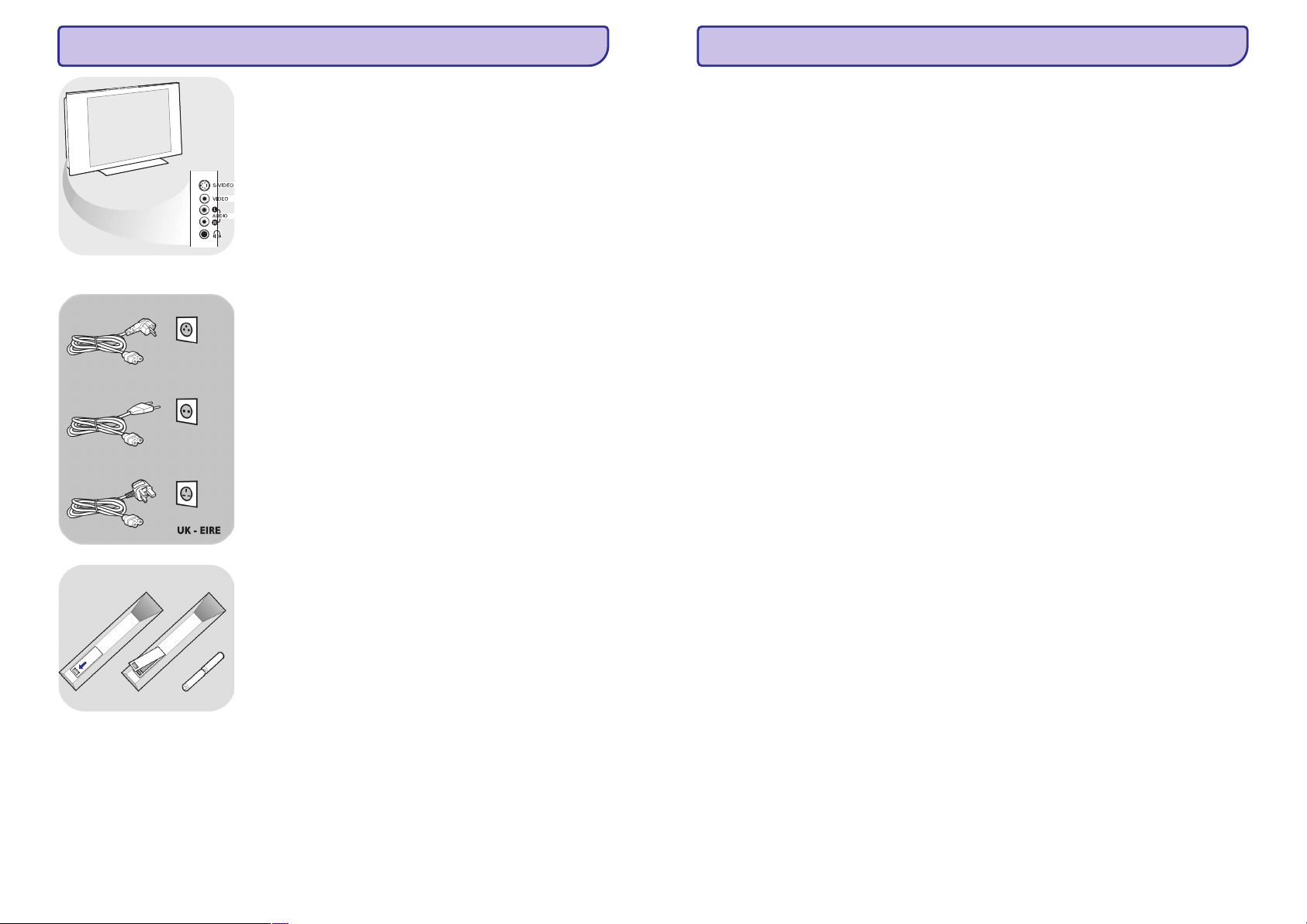
DARBÎBU UZSÂKOT
Sâna paneïa pârskats
0
Lai pievienotu kameru, videomagnetafonu vai spçïu ierîci, 48. lpp. izlasiet
nodaïu "Lai veiktuvideo unaudiosavienojumus".
0
Lai pievienotu austiòas, 48. lpp. izlasiet nodaïu "Lai veiktu video un audio
savienojumus".
0
Lai pievienotu USBierîci, 41.lpp.izlasietnodaïu"Multimedijupârlûks".
Antenas pievienoðana
#
Ievietojiet antenas rozeti antenas ligzdâ aparâta aizmugurç.
Padoms:
labâkai attçla kvalitâtei izmantojiet komplektâ iekïauto kabeli.
Y
Strâvas kabeïa pievienoðana
#
Pievienojiet strâvas kabeli rozetei TV apakðâ un sienas rozetei.
Brîdinâjums:
rakstîtajam strâvas spriegumam.
pârliecinieties, lai strâvas spriegums atbilst TV aizmugurç
5. PIELIKUMS: INFORMÂCIJA, KAS ATTIECAS UZ PIEVIENOTO ÂRÇJO APRÎKOJUMU
AR HDMI SAVIENOTÂJU
HDMI IN
savienotâjs pieïauj ðâdus TV un monitora displeja reþîmus:
HD
Standarta definîcijas TV (SDTV) 640x480i
720x480i
720x576i
Paplaðinâtas definîcijas TV (EDTV) 640x480p
720x480p
720x576p
Augstas definîcijas TV (HDTV) 1920x1080i
1280x720p
VGA 640x480
Datoram
SVGA 800x600
XGA 1024x768
Ja nepiecieðams, Jûsvarat noregulçtattçlapozîcijuekrânacentrâarkursora taustiòiem.
0
Ir iespçjams, ka likumîgu prasîbu dçï, daþiem ârçjâ aprîkojuma, kas pievienots ieejai, pret kopçðanu aizsargâtiem PCM
0
audio failiem digitâlâaudio izejassignâlstiksatslçgts.
0
Jûsu TV atbalsta HDCP (Augsta frekvenèu diapazona digitâlâ satura aizsardzîbu). Ðî ir pret kopçðanas sistçma DVD satura
aizsargâðanai. Tâ nodroðinadroðu digitâlosaitistarpvideoavotu(DVD,PC, utt.) unJûsu TV. Saturunaviespçjamskopçt.
0
Pareiza darbîba tiekgarantçta tikaiHDMIatbilstoðiemproduktiem.
0
Daþâdu raþotâju digitâlaisaprîkojums varatðíirties,radotgrûtîbastelevizorampareizaattçla râdîðanai.
0
Gadîjumâ, ja nekâdi signâli netiek noteikti no HDMI aprîkojuma, izslçdziet to, tad mçìiniet atkal.
Lai attçls bûtu kvalitatîvs tiek ieteikts DVD atskaòotâjam vai citai ierîcei ieslçgt augstâko iespçjamo izmantojamo displeja
reþîmu.
HDMI
Tâlvadîbas pults
#
Ievietojiet divas R6-1, 5V tipa baterijas, pârliecinoties, ka tâs ir ievietotas
pareizi, ievçrojot pareizu polaritâti.
Lielâkajai daïai taustiòu to nospieðana vienreiz aktivizçs funkciju. Tâ
nospieðana otrreiz atcels to.
6
67
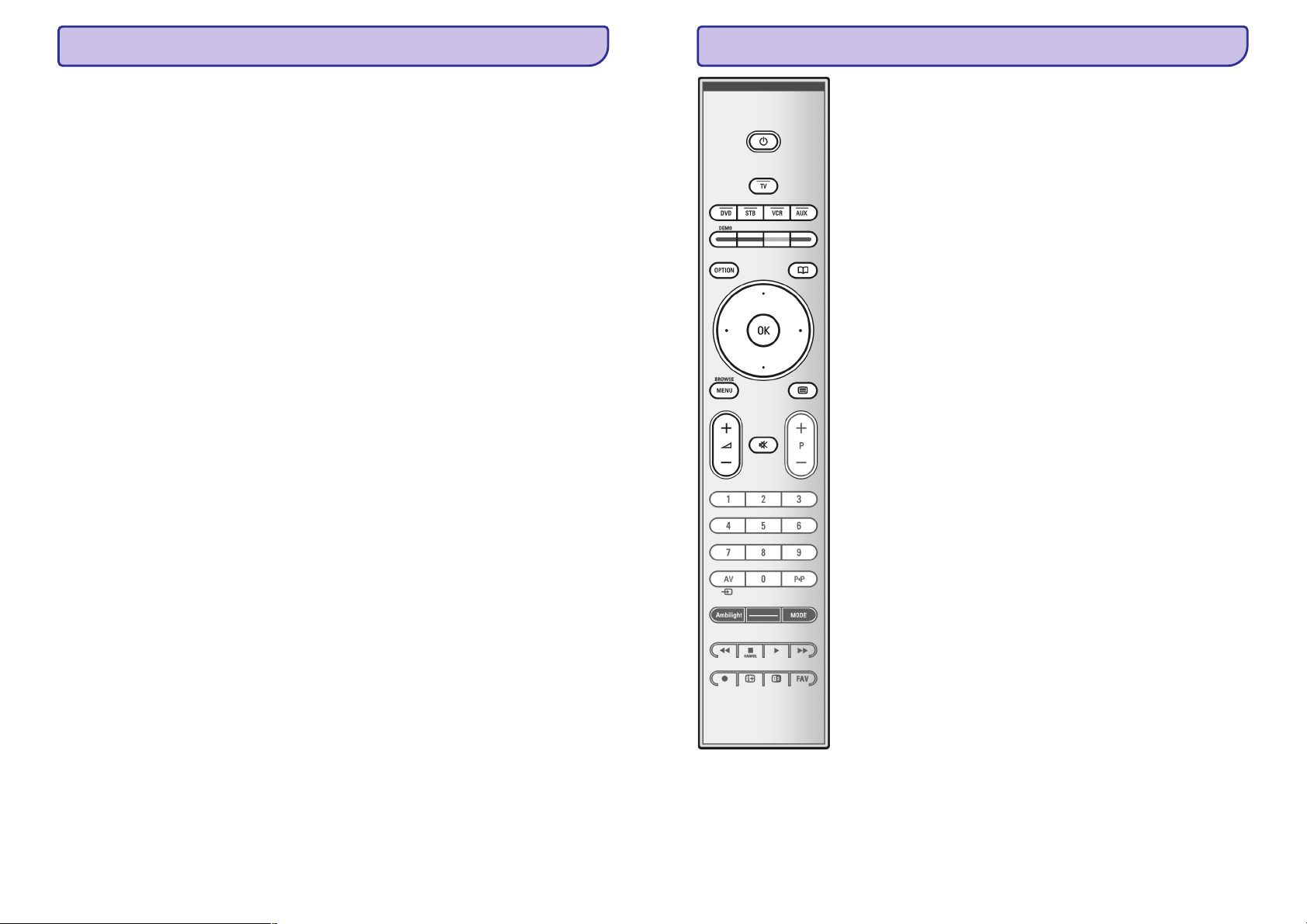
4. PIELIKUMS: PHILIPS TV – DIGITÂLÂ KAMERA UN USB IERÎCES
RC4401/01- RC4410/01 TÂLVADÎBAS PULTS IZMANTOÐANA
Piezîmes:
0
Jaunâkâ ðî dokumentaversija iratrodamaPhilipsmâjaslapâ(www.philips.com/support).
0
Jûsu TV programmaparatûra ir atjauninâma. Ja Jûs sastopaties ar problçmâm, pârbaudiet, vai Jûsu TV ir instalçta jaunâkâ
programmaparatûra. Jaunâko programmaparatûru un instrukcijas var atrast Philips atbalsta mâjas lapâ. Izmantojiet Jûsu TV
tipa numuru, laiatrastu vajadzîgodokumentuuncitusatbilstoðusfailus.
0
Philips neuzòemas nekâdu atbildîbu par problçmâm, kuras var rasties ðî dokumenta satura rezultâtâ. Gadîjumâ, ja Philips
pieïauj kâdu kïûdu,tâs tiksizskatîtasunpartâmtiksziòots mâjas lapâscik drîzvieniespçjams.
Digitâlâ satura problçmas
!
Izlasiet komplektâ iekïautâ atseviðíâ Connected Planet padomdevçja 5. pielikumu: Izmantojamie faila formâti.
Portatîvâs atmiòas problçmas
!
Ðâda tipa atmiòas kartes var tikt nolasîtas, izmantojot mdeju lasîtâju::
0
Compact FlashI&II(CF)
0
IBM Microdrive
0
Memory stick + Memory stick Pro
0
SecureDigital Card (SD)
0
Smart Media (SM)
0
MultiMedia Card (MMC).
!
XD kartes var tikt izmantotas ar ârçjo XD atbilstoðo kartes nolasîtâju (nav iekïauts TV komplektâ), kas pievienojams USB
savienotâjam. Tas pats attiecas uz citâm nâkotnç izstâdâtajâm kartçm.
!
Nepielietojiet spçku laikâ, kad ievietojat karti multimediju nolasîtâjâ. Ja atmiòas karte neder vai TV to nevar nolasît, mçìiniet
to ievietot vçlreiz.
!
Laikâ, kad ievietojat vairâkas kartes vienlaicîgi, karðu kombinâcija darbosies. Tomçr tiek ieteikts ievietot tikai vienu karti.
Digitâlâs kameras problçmas
Ja USB savienojums starp Jûsu digitâlo kameru un TV nestrâdâ, Jûs varat mçìinât turpmâk aprakstîtos risinâjumus, lai
atrisinâtu problçmu.
!
Pârliecinieties, vai Jûsu digitâlâ kamera ir ieslçgta, un pârbaudiet vai Jûsu digitâlâs kameras konfigurâcija ir pareiza (sîkâki
informâcijai izlasiet digitâlâs kameras lietoðanas instrukciju).
!
Daþas digitâlâs kameras ïauj izslçgt USB interfeisu. Pirms digitâlâs kameras pievienoðanas pârliecinieties, vai tâs interfeiss
ir ieslçgts.
!
Izòemiet atmiòas karti no Jûsu digitâlâs kameras un ievietojiet to tieðidigitâlo mçdiju nolasîtâjâ Jûsu TV labajâ sânâ.
!
Ja Jums ir kamera, kurai ir tikai iekðçjâ atmiòa (nav izòemamas atmiòas kartes), Jûs varat mçìinât kopçt saturu manuâli
atmiòas kartç vai USB atmiòas ierîcç, izmantojot personâlo datoru.
!
Daþas digitâlâs kameras ïauj Jums pârslçgt PTP vai 'PC Link' un USB masu atmiòu vai 'PC Drive'. Pârliecinieties, ka esat
izvçlçjuðies USB masu atmiòu vai Jûsu digitâlâs kameras 'PC Drive'.
!
Ja Jûsu kamera var izmantot daþâdus interfeisa iestatîjumus, pârbaudiet tos vienu pçc otra vai sazinieties ar Jûsu kameras
tirgotâju, lai uzzinâtu pareizo iestatîjumu.
USB atmiòas ierîces problçmas
!
Ierîcçm, kuras Jûs pievienojat USB portam, ir jâbût atbilstoðâm “Mass Storage Class'. Ja Jûsu ierîce (digitâlâ kamera, PM3
atskaòotâjs, pârnçsâjamais cietais disks, ...) nav atbilstoðs 'Mass Storage Class' to TV satura pârlûks nevarçs noteikt.
!
Ðâdas Mass Storage Class apakðierîèu specifikâcijas tiks izmantotas:
0
TV atvalsts ir bâzçts uz 'Universal Serial Bus Mass Storage Class Specification Overview' (v1.2, 23.07.2003), ieskaitot
dokumentâ atzîme'tos. Dokumentuvar atrastUSBstandartizçðanasmâjaslapâ(www.usb.org).
0
Pins atbalsts USBMass StorageClassBulk-OnlyTransport(blnterfaceProtocol =50h).
0
Pilns atbalsts SubClassCode =05h;SFF-8070ispec.
0
Pilns atbalsts SubClassCode =06h;SCSItransparentakomanduierîcei.
!
Lielâm USB atmiòas ierîcç, kad Jûs esat satura pârlûkâ, var bût nepiecieðams ilgâks laiks pirms Jûs varat piekïût Jûsu
failiem.
!
Kad izmantojat USB pârnçsâjamo cieto disku: sakarâ ar lielu strâvas patçriòu cietajam diskam, tiek ieteiks izmantot ârçjo
energoapgâdi pârnçsâjamajiem cietajiem diskiem, lai garantçtu strâvas apgâdi jebkâdos apstâkïos.
B
Standby
Nospiediet, lai ieslçgtuvai izslçgtuierîcivaipârslçgtutogaidîðanasreþîmâ..
Kad ierîce irpârslçgta gaidîðanasreþîmâ,TVsarkanaisindikatorsiedegas.
Uzmanîbu:
sienas rozetes.
Nospiediet, lai izvçlçtos TV reþîmu
TV
DVD STB VCR AUX
Nospiediet taustiòu, lai izvçlçtoskâdu no sistçmas reþîmiem,kâdos tâlvadîbas
pults var tiktizmantota.
58. lpp. Izlasietnodaïu "Audiovideoaprîkojumataustiòi".
DEMO
Krâsainie taustiòi
0
0
OPTION
0
0
%
Lai atvçrtu un aizvçrtu elektronisko programmas gidu. 40. lpp. izlasiet nodaïu
"EPG".
Kursora taustiòi
Nospiediet kursora taustiòusaugðup/lejup, pa kreisi/pa labi, laipârvietotos pa
izvçlnçm.
OK –
0
BROWSE/MENU
Lai atvçruunaizvçrtu galvenoizvçlni.14. lpp.izlasietnodaïu Kâ pârvietotiespa
izvçlnçm".
5
Teleteksta ieslçgðana/izslçgðana
Nospiediet, lai ieslçgtuteletekstu. 45.lpp.izlasietnodaïu"Teleteksts".
Uzmanîbu:
piedâvâjumu.
TV netiek pilnîbâ izslçgts, ja strâvas kabelis nav atvienots no
Nospiediet demonstrâcijas reþîma ieslçgðana/izslçgðana.
Ja funkcijas ir asignçtas krâsainajiem taustiòiem, krâsainie taustiòi ir
parâdîti ekrânâ.
Lai izvçlçtos lapu teleteksta reþîmâ
(opciju taustiòð)
Lai atvçrtu vai aizvçrtu âtrâs pieejas izvçlni, kurâ ir vairâkas bieþâk
izmantotâs opcijas, piem., attçla formâts.
Teleteksta reþîmâ nospiediet atkârtoti, lai palielinâtu teleteksta lapas
displeju. 45. lpp. izlasiet nodaïu "Teleteksts".
Lai aktivizçtu iestatîjumu;
Lai sâktu atskaòot multimediju pârlûka saturu.
"
ne visi kanâli vienmçr pârraida interaktîvâs televîzijas
66
7
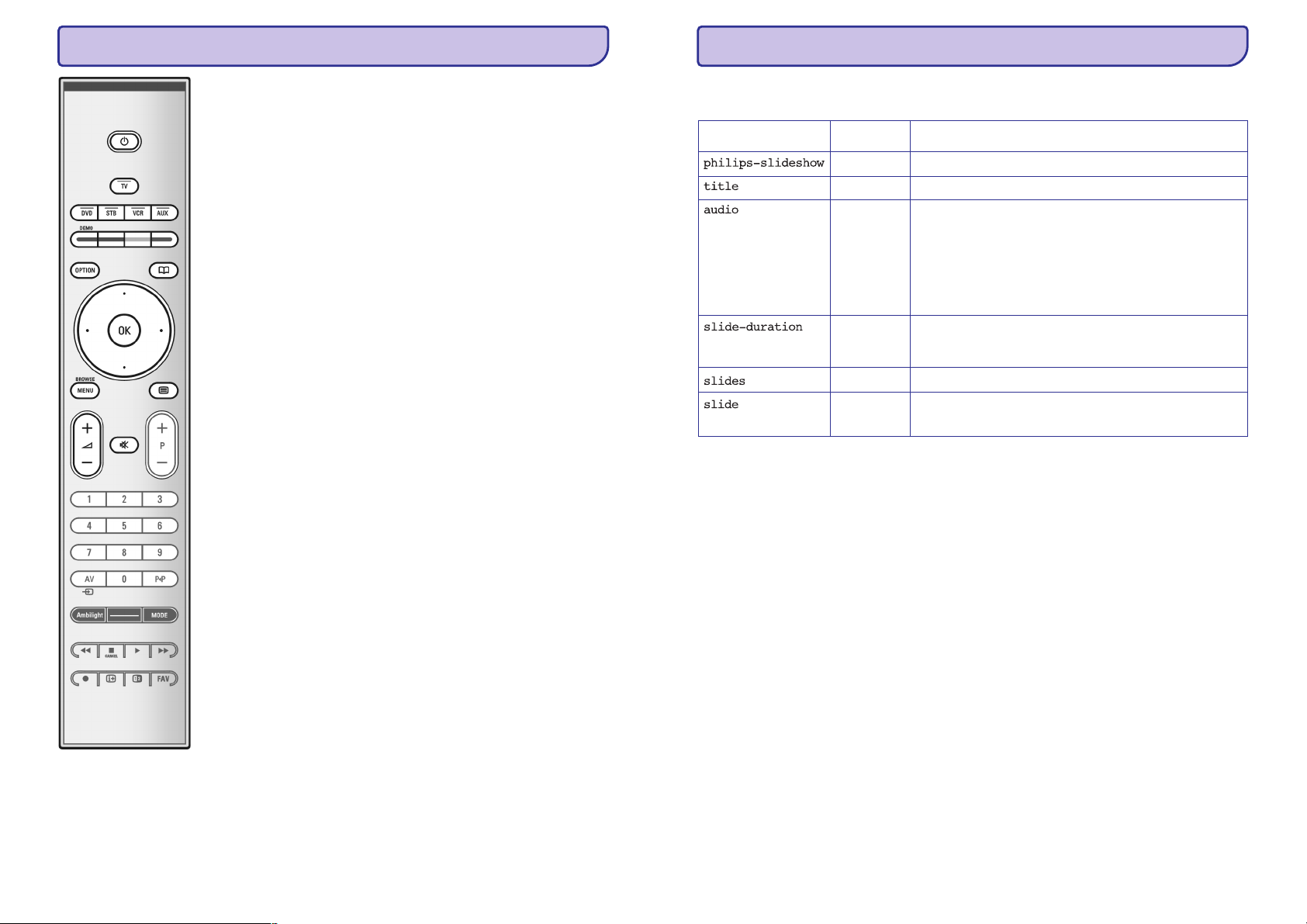
RC4401/01- RC4410/01 TÂLVADÎBAS PULTS IZMANTOÐANA
Volume
?
Nospiediet + vai-, lairegulçtuskaïumu.
Mute taustiòð:
@
+P- Kanâlu izvçle
0
Lai virzîtos pa TV kanâliem un avotiem, kas saglabâti iecienîto avotu
kanâlâ;
0
Lai izvçlçtos lapu teleteksta reþîmâ;
0
Lai âtri pârvietotos pa lapâm izvçlnçs;
0
Lai ieslçgtu TV no gaidîðanas reþîmâ.
0/9 Ciparu taustiòi
Lai izvçlçtos kâdukanâlu no0.lîdz999.kanâlam.
AV ârçjo ierîèu izvçle
36. lpp. izlasietnodaïu "Instalçðanasizvçlne,Jûsusavienojumaizvçle".
iepriekðçjâ programma
F
Nospiediet, lai pârslçgtupaðreizçjo vaiiepriekðskatîtoTVkanâlu.
AMBILIGHT MODE
Ambilight:
Fona apgaismojumu iestatîjumiem izlasiet 23. lpp. Nodaïu par TV izvçlnçm,
fona apgaismojumu.
MODE
apgaismojuma reþîmiem.
Piezîme:
apgaismojuma iezîmi, tâ bûs aktîva. Tikai tad mazâk reþîmu bûs pieejami.
OPQR
Multimediju pârlûka funkcionâlietaustiòi. Izlasiet43.lpp.
CANCEL
P
Nospiediet ðotaustiòu, lai atceltu tos îpaðos servisus (unfunkciju skaluekrâna
apakðâ).
H
nav funkcijas
Ekrâna informâcija
E
Nospiediet, lai parâdîtu informâcijupar izvçlçto TVkanâlu un programmu (kad
pieejams).
Piezîme:
pielikumu 60. Lpp.
Îslaicîgai skaòas atslçgðanai vai tâs atjaunoðanai.
(Fona apgaismojums)
ON/OFF Nospiediet, lai ieslçgtu vai izslçgtu fona apgaismojumu.
Nospiediet atkârtoti, lai izvçlçtos kâdu no iepriekðnoteiktajiem fona
ja TV tiek ieslçgts no gaidîðanas reþîma, un Jûs ieslçdzat fona
Audio un video aprîkojuma taustiòi
lai uzstâdîtu tâlvadîbas pulti darbam ar ârçjo aprîkojumu, izlasiet 1.
Izlasiet 58. lpp.
3. PIELIKUMS: PHILIPS TV SLAIDU ÐOVA FORMÂTS AR MÛZIKU FONÂ
XML-tagu atbalstîðana
Turpmâk dotâ tabula parâda XML sintakses aprakstu
Taga nosaukums AprakstsIzmantojams
obligâti
pçc izvçles
pçc izvçles
pçc izvçles
obligâti
pçc izvçles
Philips slaidu ðova paraksts, ieskaitot versiju
Atskaòojamâ saraksta nosaukums
Audio URL, kas sekos ðim tagam, definçs slaidu ðova laikâ fonâ
atskaòojamo mûziku
Viena dziesma vai atskaòojamais saraksts(.m3u & .pls) ir vienîgâs
derîgâs audio norâdes. Citas norâdes nenodroðinâs jebkâda audio
atskaòoðanu. Ja tikai viena dziesma ir norâdîta pareizi, tâ tiks atskaòota
atkal un atkal. Ja atskaòojamais saraksts ir norâdîts pareizi, tas viss tiks
atskaòots lîdz beigâm un atkârtots no sâkuma visa slaidu ðova laikâ.
Noklusçtâs vides râdîðanas laiks ir 0.1 sekunde failam. TV nav obligâti
jâizmanto ðis tags. TV var izmantot vienu vai vairâkus iepriekð definçtus
failu râdîðanas periodus.
Identificç slaidus ðovam.
Identificç URL vienam slaidam.
8
65
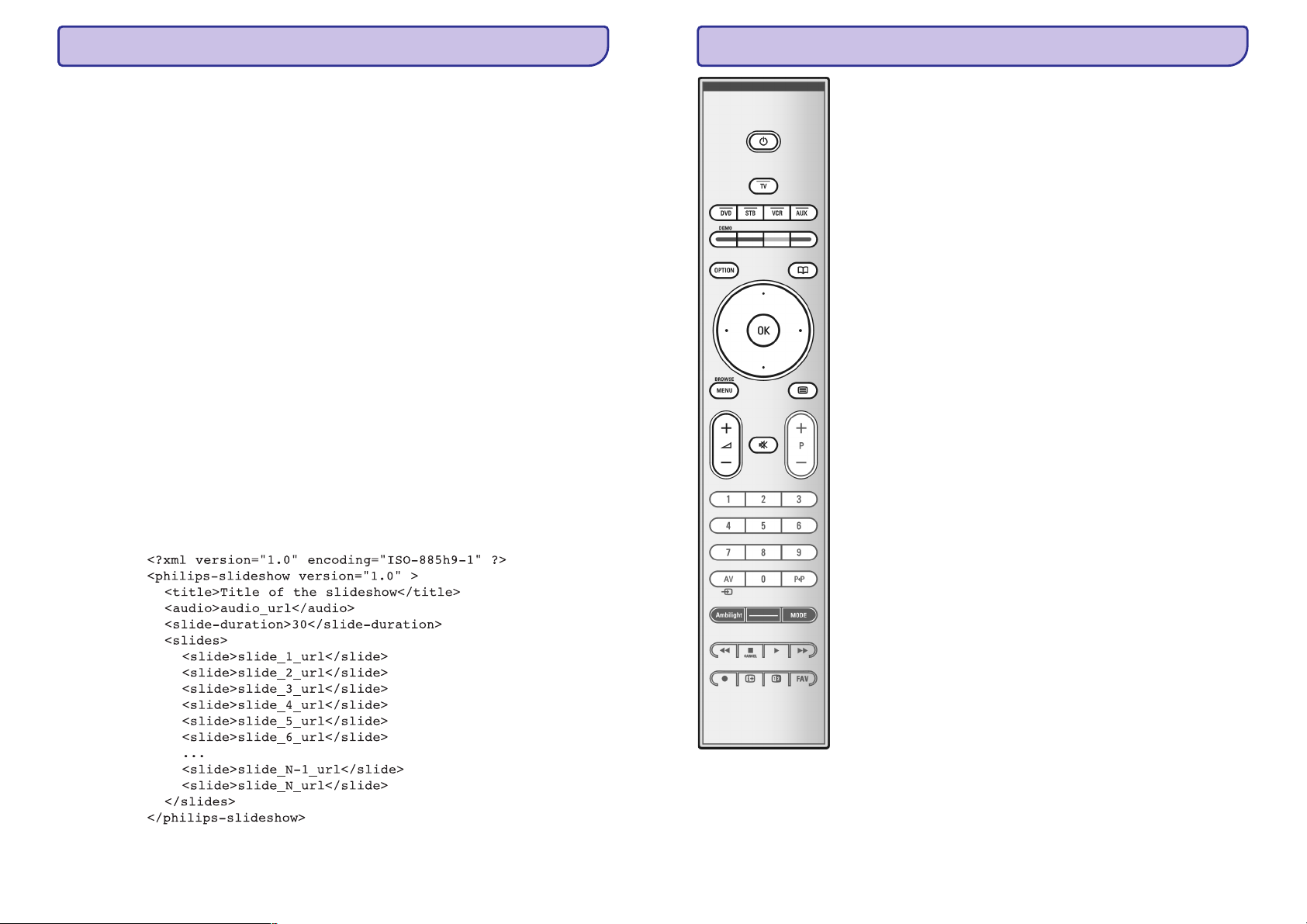
3. PIELIKUMS: PHILIPS TV SLAIDU ÐOVA FORMÂTS AR MÛZIKU FONÂ
RC4401/01- RC4410/01 TÂLVADÎBAS PULTS IZMANTOÐANA
Piezîmes:
0
Jaunâkâ ðîdokumenta versija iratrodama Philips mâjaslapâ (www.philips.com/support). Izmantojiet JûsuTV tipanumuru , lai
atrastu vajadzîgo dokumentuun citusatbilstoðusfailus.
0
Philips neuzòemas nekâdu atbildîbu par problçmâm, kuras var rasties ðî dokumenta satura rezultâtâ. Gadîjumâ, ja Philips
pieïauj kâdu kïûdu,tâs tiksizskatîtasunpartâmtiksziòots mâjas lapâscik drîzvieniespçjams.
Ievads
Ðis dokuments izskaidro,kâ izveidotslaiduðovu,kuramfonâskanaudio.
Atcerieties, ka ðîdokumenta satursirdomâtstehniskiizglîtotiemcilvçkiem.
Lai sâktu slaiduðovu atverietslaiduðovafailuTVmultimedijupârlûkâ.
1. Nospiediet taustiòu uz tâlvadîbas puts pçc atmiòas kartes vai USB ierîces ievietoðanas un ieslçdziet TV.
2. Ejiet uz pozîciju, kur savâ portatîvajâ atmiòâ esat saglabâjuði slaidu ðova failu (.alb).
3. Izvçlieties slaidu ðova failu un nospiediet OK taustiòu, lai sâktu slaidu ðova atskaòoðanu.
4. Lai beigtu slaidu ðova atskaòoðanu, nospiediet taustiòu.
MENU/BROWSE
P
Galvenie noteikumi
0
Slaidu ðovs izmantos vienkârðo ASCII XML sintaksi, lai nodroðinâtu slaidu ðova failu izveidi un rediìçðanu, izmantojot
vienkârðu metodi.
0
Visas norâdes par sakaru tîkla saturu ir jâattiecina uz satura globâlo adresi.
0
Portatîvâs atmiòas (PM) saturam nav globâlâs adreses, kâ rezultâtâ PM saturs nekad nevar tikt attiecinâts uz slaidu
ðovu, kurð nav saglabâts PM.
0
Tiek ieteikts, lai URL norâde sâktos ar direktoriju, kur slaidu ðovs ir saglabâts. Arî pilnîga norâde par saturu tiks
atbalstîta.
0
daïçja norâde: pictures/test1.jpg,tamper.jpg,.../new/bird.jpg
0
pilnîga norâde: USB:/pictures1/foo_bar.jpg, C:/f1.jpg,/organization.jpg,...
Galvenie formâti
Formâts un sintakes, kas parâdîti turpmâk, tiks izmantoti slaidu ðova izveidei (vienkârðs ascii teksts) ar paplaðinâjumu .alb
(.ALB)
Piemçri: slshow1.alb,summer_holiday_2004.ALB, test.alb,...
Ðâda sintakse tiksizmantota, laiizveidotutekstafailu:
Dubults ekrâns/PIP
Nospiediet taustiòu,lai ieslçgtuvai izslçgtudubultuekrânu vaiPIP,atbilstoði
PIP formâtu sarakstâizdarîtajai formâtaizvçlei.Izlasiet28.lpp.
PIP ïauj izsaukt attçlu galvenajâ ekrânâ, ïaujot Jums vienlaicîgi skatîties divus
TV kanâlus vaiTV kanâluunattçlusnopievienotâârçjâaprîkojuma.
Dubults ekrâns ïauj Jums sadalît galveno ekrânu divos apakðekrânos, ïaujot
Jums vienlaicîgi skatîties divus TV kanâlusvai TV kanâlu unârçjo avotu vai to
kombinâcijas ar teletekstu(izlasiet 46.lpp.).
Piezîme: Ne visas kombinâcijas var bût pieejamas. Tâdâ gadîjumâ ziòojums
parâdâs ekrânâ.
1. Nospiediet kursoru pa kreisi/pa labi, lai izgaismotu PIP logu vai dubulta
ekrâna kreiso/labo ekrânu.
2. Nospiediet taustiòu vai taustiòu, vai ciparu taustiòus lai mainîtu
TV kanâlus, ârçjos avotus vai teleteksta lapas izgaismotajâ ekrânâ.
Piezîme:
uz izgaismoto ekrânu.
3. Atkal nospiediet taustiòu, lai atgrieztos pilna ekrâna attçlâ. TV uztver to
attçlu, kurð bija izgaismotajâ ekrânâ dubulta ekrâna vai PIP reþîmâ.
Piezîmes:
0
0
0
:
-P+ AV
ekrâna informâcija, kas parâdâs mainot kanâlus, vienmçr attiecâs
:
Audio tiek atskaòots tikai no galvenâ ekrânam ja PIP ir izvçlçts, vai no
kreisâ ekrâna, ja dubulta ekrâna reþîms ir izvçlçts.
Dubulta ekrâna reþîmâ divi displeja reþîmi ir pieejami: pilna ekrâna, vai
saspiest. Multimediju pârlûka saturs tiks parâdîts pilna ekrâna reþîmâ.
PIP vai dubulta ekrâna reþîma laikâ un ja TV kanâls vai avots ir bloíçts,
attçls tiks parâdîts pelçks.
9
PIP ekrâna pozîcijas definçðana
1. Nospiediet kursoru pa labi, lai izgaismotu PIP ekrânu.
2. Nospiediet sarkanâs krâsas taustiòu uz tâlvadîbas pults, lai izvçlçtos pozîciju.
Piezîme:
ja neviena darbîba netiek izpildîta, funkciju skala ekrâna apakðâ
pazudîs. Nospiediet jebkuras krâsas taustiòu, lai to atkal parâdîtu.
3. Izmantojiet kursora taustiòus, lai definçtu PIP ekrâna pozîciju.
Lai parâdîtu kanâlu sarakstu.
FAV
Jûs varat izveidotlîdz èetriemiecienîtajiemsarakstiem.
64
9
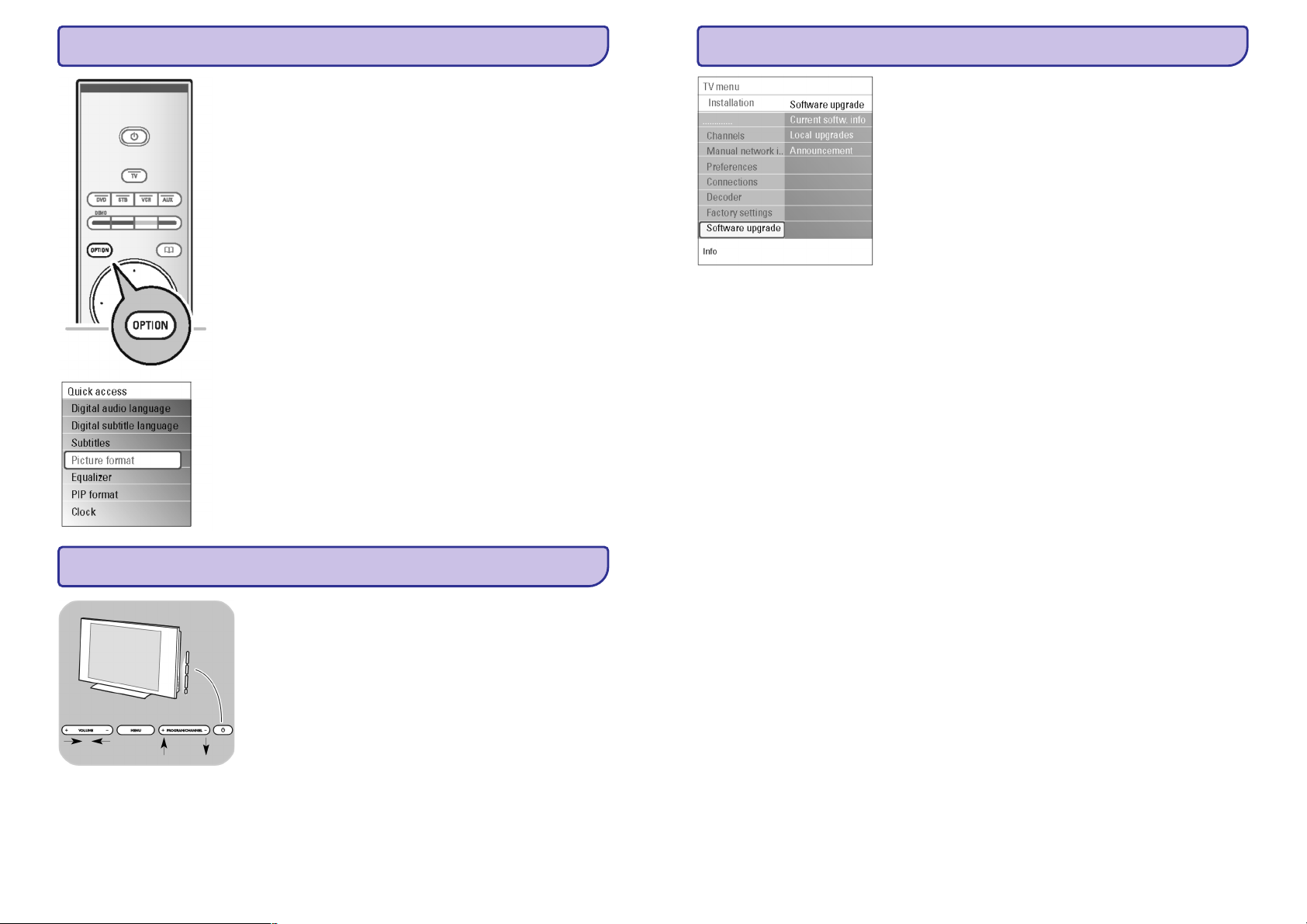
OPTION TAUSTIÒU IZMANTOÐANA
OPTION
taustiòð ïauj Jums parâdît âtrâs piekïuves izvçlni, kura piedâvâ tieðo
pieeju daþâm iezîmçm un izvçlnes opcijâm.
Nospiediet taustiòu.
1. OPTION
Âtrâs pieejas izvçlneparâdâs.
+
Nospiediet kursoru augðup/lejup, lai izvçlçtos izvçlnes punktu.
2.
Nospiediet taustiòu, lai pârietu uz izvçlçto izvçlnes punktu TV izvçlnç.
3. OK
(Izòemot pulksteòa opciju).
Izmantojiet kursora taustiòus, lai izdarîtu izvçli.
4.
Nospiediet taustiòu, lai izietu.
5. OPTION
uz digitâlo televîziju attiecinâmie punkti bûs redzami tikai digitâlâs TV
Piezîme:
pârraides gadîjumâ.
Digitâlâ audio valoda:
21. lpp. izlasietnodaïu 'Skaòasizvçlnesiestatîjumuregulçðana'.
Digitâlo subtitru valoda:
26. lpp. izlasietnodaïu 'Iezîmjuizvçlnesiestatîjumuregulçðana'.
Subtitri:
26. lpp. izlasietnodaïu 'Iezîmjuizvçlnesiestatîjumuregulçðana'.
Attçla formâts:
20. lpp. izlasiet nodaïu 'TV izvçlnes iestatîjumi, attçla izvçlnes iestatîjumu
regulçðana'.
Ekvilaizers:
21. lpp. izlasiet nodaïu 'TV izvçlnes iestatîjumi, skaòas izvçlnes iestatîjumu
regulçðana'.
Pulkstenis:
#
Izvçlieties ðo iestatîjumu, lai aktivizçtu/atceltu pulksteòa displeja râdîðanu
ekrânâ.
2. PIELIKUMS: PHILIPS TV PROGRAMMAPARATÛRAS ATJAUNOÐANA AR
PORTATÎVO ATMIÒU
Manuâlâ programmaparatûras atjauninâðana
Manuâlai programmaparatûras atjauninâðanai nokopçjiet "autorun.upg" failu
direktorijâ, kuras nosaukumsir "Upgrades",kasatrodas USB portatîvâsatmiòas
galvenajâ lîmenî. Jûs varat mainît faila nosaukumu kâ vçlaties, bet saglabâjiet
.upg paplaðinâjumu.
1. Ievietojiet USB portatîvo atmiòu, kurâ ir lejupielâdçtâ programmaparatûras
atjauninâðanas programma.
2. Instalçðanas izvçlnç izvçlieties Ejiet uz Local
upgrades/applications.
TV sastâdîs visu USB portatîvajâ atmiòâ pieejamo programmaparatûru
sarakstu un parâdîs katras izvçlçtâs atjauninâðanas versijas datus.
3. Izvçlieties pareizo atjauninâðanas versiju un nospiediet sarkano taustiòu, lai
sâktu atjauninâðanas procesu.
Jûsu TV restartçsun automâtiskipâriesatjauninâðanasreþîmâ.
Pçc daþâm sekundçmtas parâdîsatjauninâðanasprocedûrasstatusu.
Brîdinâjums:
nekâ paðreizçjâ, Jums tiks lûgts apstiprinâjums. Atjauninâðanai ar zemâku
versiju jânotiek tikai tad, ja tas ir îpaði nepiecieðams.
4. Ja programmaparatûras atjauninâðana bijusi veiksmîga, izòemiet USB
portatîvo atmiòu un restartçjiet Jûsu TV, izmantojot strâvas padeves taustiòu
B
TV sâks darboties,izmantojot jaunoprogrammaparatûru.
Ja Jûs mçìinât atjauninât ar zemâku atjauninâðanas versiju
TV augðâ.
Software Upgrade.
TAUSTIÒI TVLABAJÂ SÂNÂ
10
Ja Jûsu tâlvadîbas pults ir pazaudçta vai salauzta, Jûs vçl joprojâm varat
mainît daþus no pamata uzstâdîjumiem ar taustiòiem Jûsu TV sânâ.
#
Nospiediet strâvas padeves taustiòu , lai ieslçgtu vai izslçgtu TV.
taustiòð var tikt izmantots galveno izvçlòu aktivizçðanai bez tâlvadîbas
MENU
pults:
#
Izmantojiet
0
VOLUME – PROGRAM/CHANNEL – +
izvçlçtos vçlamos punktus.
0
Izmantojiet taustiòu, lai apstiprinâtu Jûsu izvçli.
un + taustiòus un vai taustiòus, lai
MENU
B
63
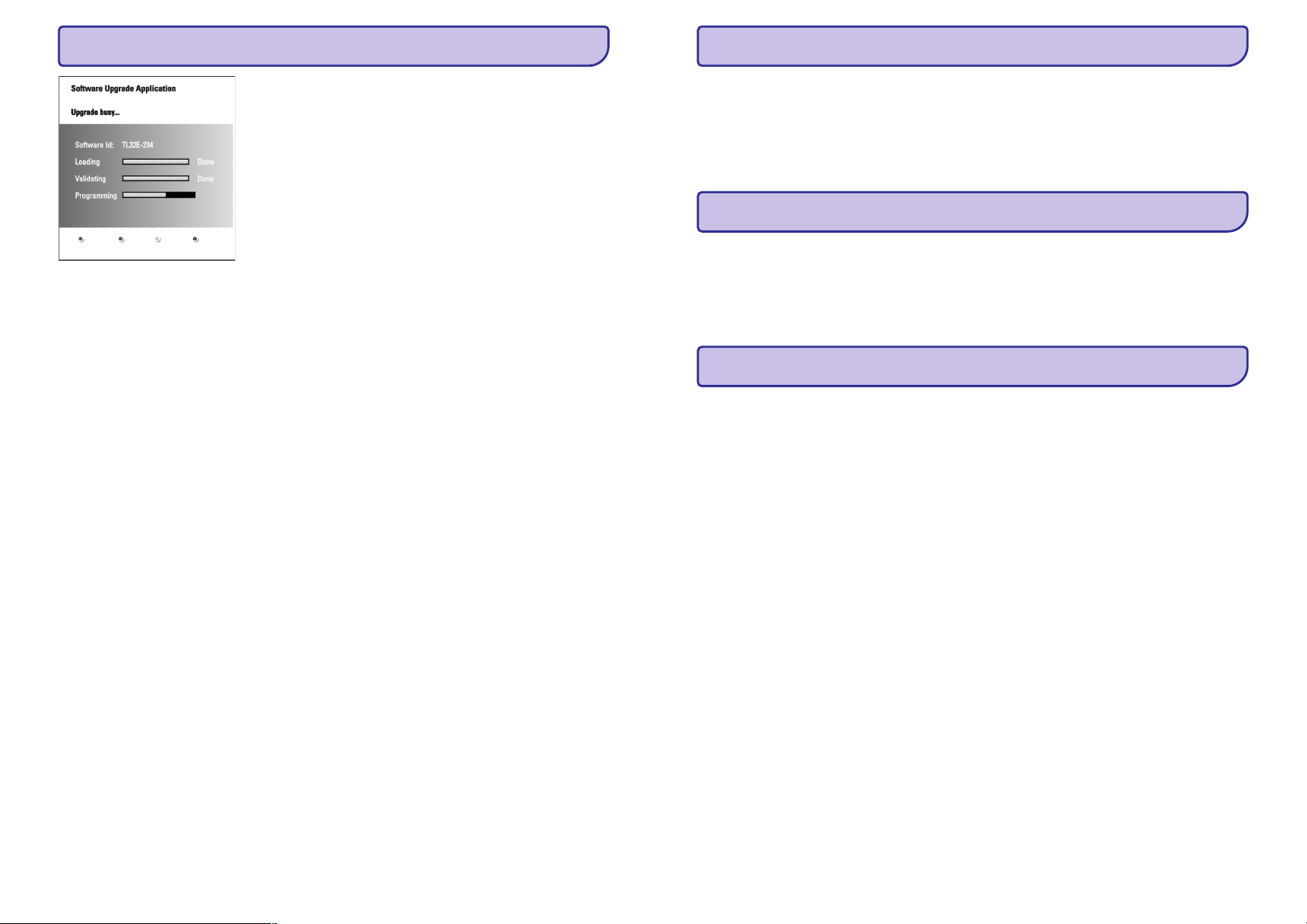
2. PIELIKUMS: PHILIPS TV PROGRAMMAPARATÛRAS ATJAUNOÐANA AR
PORTATÎVO ATMIÒU
IEVADS: DIGITÂLAIS TV
Automâtiskâ programmaparatûras atjauninâðanas procedûra
1. Izslçdziet Jûsu TV un izòemiet visas atmiòas ierîces.
2. Ievietojiet USB portatîvo atmiòu, kurâ ir lejupielâdçtâ programmaparatûras
atjauninâðanas programma.
3. Ieslçdziet Jûsu TV ar strâvas padeves taustiòu Jûsu TV augðâ.
4. Procedûras sâkumâ TV skançs USB portatîvâs atmiòas ierîci lîdz tas atradîs
atjauninâðanas programmu. TV automâtiski pâries atjauninâðanas reþîmâ.
Pçc daþâm sekundçm tas parâdîs atjauninâðanas procedûras statusu.
Brîdinâjums:
Programmaparatûras atjauninâðanas laikâ Jums nav atïauts izòemt USB
0
portatîvo atmiòu.
Gadîjumâ, ja atjauninâðanas laikâ notiek strâvas pârrâvums, neizòemiet no TV
0
USB portatîvo atmiòu. TV atsâks atjauninâðanas procedûru tiklîdz strâvas
padeve atjaunosies.
Ja Jûs mçìinât atjauninât ar zemâku atjauninâðanas versiju nekâ paðreizçjâ,
0
Jums tiks lûgts apstiprinâjums. Atjauninâðanai ar zemâku versiju jânotiektikai
tad, ja tasir îpaðinepiecieðams.
0
Ja atjauninâðanas laikâ notiek kïûda, Jums vajadzçtu mçìinât to atkârtot vai
sazinâties ar Jûsupârdevçju.
0
Automâtiskâ atjauninâðanas procedûra sâksies tikai tad, ja versija, kas
saglabâta USB portatîvajâ atmiòâ, atðíiras no paðreizçjâs TV
programmaparatûras versijas.
5. Ja programmaparatûras atjauninâðana bijusi veiksmîga, izòemiet USB
portatîvo atmiòu un restartçjiet Jûsu TV, izmantojot strâvas padeves taustiòu
B
TV augðâ.
TV sâks darboties,izmantojot jaunoprogrammaparatûru.
Piezîme:
Kad atjauninâðana ir pabeigta, izmantojiet Jûsu datoru, lai izdzçstu
TV programmaparatûru no Jûsu USB portatîvâs atmiòas.
B
Papildus analogo translâciju uztverðanai Jûsu TV ir iebûvçts TV uztvçrçjs, kas
uztver, atkodç un parâda digitâlos sauszemes signâlus.
Digitâlâ TV un radio kanâli ir pieejami un izmantojami tikai tad, ja:
0
Digitâlâ video translâcija(DVB-T) irpieejamaJûsuapkârtnç;
0
Jûsu TV var izmantot Jûsu valsts DBV-T signâlus. www.philips.com/support
mâjas lapâ apskatietatbalstîto valstusarakstu.
TV IESLÇGÐANA
#
Nospiediet strâvas pieslçgðanas taustiòu TV sânâ.
Indikators TV priekðaiedegas, unekrânsieslçdzas.
+
#
Ja TV paliek gaidîðanas reþîmâ, nospiediet taustiòus vai taustiòu uz
tâlvadîbas pults.
Piezîme:
redzçsiet apsveikuma ekrânu, kam seko instalçðanas procedûra. Izlasiet
nodaïu par instalçðanu pirmo reizi 12. lpp.
PIRMÂS REIZES INSTALÇÐANA
Pirmo reizi (un tikai pirmo reizi), kad Jûs ieslçdzat Jûsu TV, Jûs redzçsiet
apsveikuma ekrânu, kam seko instalçðanas procedûra.
Instalçðanas procedûra sastâv no vairâkiem ekrâniem, kuri Jums palîdzçs veikt
Jûsu TV instalçðanu.
Sekojiet instrukcijâm ekrânâ.
ja TV ir jau instalçts pirms tam, un/vai Jûs mainît pirmâs riezies
Piezîme:
instalçðanas iestatîjumus, izpildiet 16. lpp. nodaïâ "TV izvçlnes iestatîjumi"
aprakstîtâs instrukcijas.
-P+ B
pirmo reizi (un tikai pirmo reizi), kad Jûs ieslçdzat Jûsu TV, Jûs
62
11
